
Довнлоад Манагер у модерним верзијама оперативног система Виндовс користи датотеку за конфигурацију покретања система Бцд (Чизма) Конфигурација Подаци) да покренете оперативни систем инсталиран на рачунару. Ова датотека чува податке о инсталираном Виндовс-у и његовим опцијама за покретање. Ако је датотека БЦД избрисана или оштећена, Виндовс престаје да се учитава. Такође нећете моћи да покренете Виндовс ако је МБР запис на тврдом диску оштећен. У овом ћемо чланку показати како ручно створити датотеку за похрану података о конфигурацији за покретање система БЦД и Мастер Боот Рецорд (МБР) користећи Виндовс 10 као примјер..
Ако је датотека БЦД оштећена, недостаје ако сте избрисали / форматирали засебну партицију диска са наљепницом Систем резервисан (и величине 500 МБ), посебан ОЕМ део, а онда ће корисник највероватније када покушате да подигнете систем Виндовс видети ову поруку:
Рачунар је потребно поправити
У датотеци података о конфигурацији покретања недостају неке потребне информације
Датотека: \ Боот \ БЦД
Код грешке: 0кц0000034
Такође, грешка може изгледати овако:
Подаци о конфигурацији покретања рачунара недостају или садрже грешке. Датотека: \ боот \ бцд Код грешке: 0кц000000ф
Ако је МБР оштећен, можда нема грешке у оперативном систему.
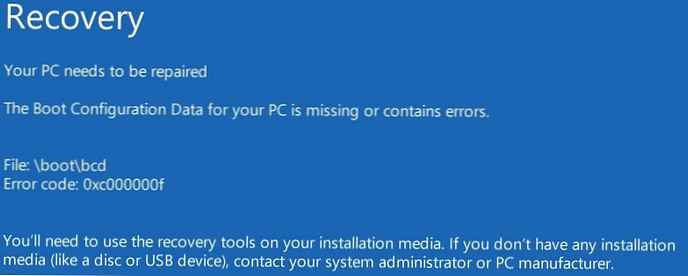
Садржај:
- Аутоматско враћање конфигурације система за покретање система Виндовс
- Идентифицирајте подјелу дискова и велика слова
- Опоравак МБР сектора за покретање система у систему Виндовс 10
- Обнављање Виндовс 10 Боотлоадер БЦД датотеке
Аутоматско враћање конфигурације система за покретање система Виндовс
Ако се догоди ова грешка, прво покушајте да решите проблем са учитавањем ОС користећи аутоматски режим опоравка (Покретање Поправка), који се може покренути из Виндовс РЕ окружења за опоравак.
Савет. Препоручљиво је повремено проверити здравље ВинРЕ окружења, а ако не успе, користите методу из чланка Обнављање окружења ВинРЕ у Виндовс-у 10 да бисте је обновили..
Ако аутоматски опоравак помоћу Поправке при покретању није решио проблем, потребно је да се дигнете са система за покретање или инсталационог диска са Виндовс-ом или у ВинРе окружењу (Поправите рачунар -> Решавање проблема -> Напредне опције -> Командна линија), покрените командни редак и покушајте да креирате нови. БЦД конфигурациона датотека и ажурирајте МБР запис од почетка.
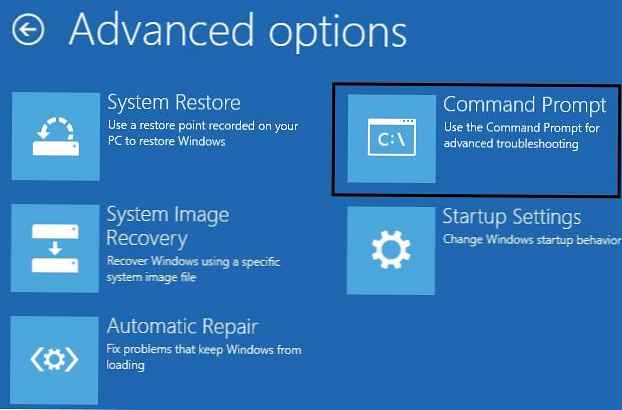
У овом примјеру користит ћу инсталацијски диск с Виндовсом 10. У БИОС поставкама одаберите ДВД диск примарног уређаја за покретање или УСБ флеш уређај (овисно о томе с којег уређаја желите покренути рачунар). Подигните систем са инсталацијског диска и притисните комбинацију тастера на екрану да бисте изабрали језик инсталације Схифт+Ф10. Видећете конзолу командне линије.
Покушајте да аутоматски вратите БЦД датотеку покретањем наредбе:
боотрец / РебуилдБЦД
Поново покрените рачунар и проверите да ли се Виндовс покреће (не заборавите да промените приоритет уређаја за покретање система у БИОС-у). Ако се ОС не покрене, поново покрените инсталациони диск и отворите командни редак.
Идентифицирајте подјелу дискова и велика слова
Веома је важно. Сва упутства која су описана у даљем тексту су погодна за опште МБР+БИОС системи. На системима са УЕФИ да бисте поново створили БЦД, користите следећа упутства за опоравак система за покретање система за Виндовс 10/8 са ЕФИ или за Виндовс 7.Како да схватите да ли користите БИОС или УЕФИ систем? Најлакши начин је провјерити врсту таблице партиција на диску на којем је инсталиран Виндовс: ГПТ или МБР. Да бисте то учинили, покрените наредбу:
дискпарт
Затим урадите:
листа диска
Ако диск има колону Гпт означена је звездицом (*), то значи да се на диску користи табела ГПТ партиција (то значи да имате рачунар са УЕФИ-ом, а да бисте обновили програм за покретање система, морате да користите чланак на горњој вези). Ако у ГПТ колони нема звездица, тада на диску имате табелу МБР партиције и можете наставити следити ово упутство.
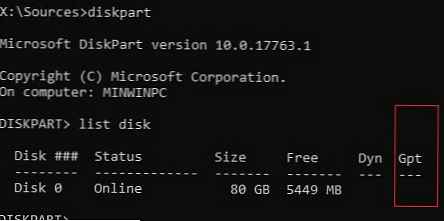
Затим морате идентификовати локалне погоне и партиције система (највероватније да ће се слова погона додељена њима разликовати од драјвова које сте видели током рада у Виндовс-у). Најлакши начин за то је помоћу услужног програма дискпарт. Покрените следеће команде:
дискпарт
лист вол
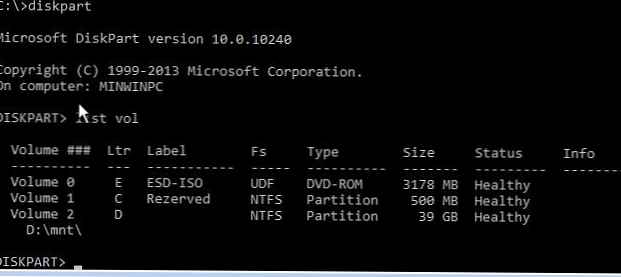 Видећете листу партиција у систему, слова погона додељена њима и њихову величину. У нашем случају, 1 рачунар је повезан са рачунаром, на којем постоје само две партиције:
Видећете листу партиција у систему, слова погона додељена њима и њихову величину. У нашем случају, 1 рачунар је повезан са рачунаром, на којем постоје само две партиције:
- Одељак Систем Резервисано величина 500 МБ коме је додељено слово погона Ц:. Овај мали део услуге подразумевано чува конфигурациону датотеку за покретање система БЦД (више)
- НТФС 39 ГБ партицији којој је писмо додијељено Д:. Овај одељак садржи инсталиране Виндовс, програме и корисничке податке..
Опоравак МБР сектора за покретање система у систему Виндовс 10
Следећим наредбама пребрисаћемо податке у МБР и сектору за подизање система, у њих ћемо ставити линкове до Виндовс боотлоадер-а (боотлоадер).
боотрец.еке / фикмбр
боотсецт.еке / нт60 алл / форце
боотрец / фикбоот - наредба ствара нови сектор за покретање на системској партицији.боотрец / СцанОс- Скенирајте све дискове и потражите инсталирани Виндовс, унесите пронађене копије у конфигурацију БЦД боотлоадер-а
боотрец / РебуилдБцд
Након тога, поново покрените рачунар и проверите покретање система Виндовс. Ако се ОС не покрене, следите упутства.
Ако наредба боотсецт.еке није пронађена, покушајте да одредите пут до ње:Кс: \ боот \ боотсецт.еке / нт60 алл / форце 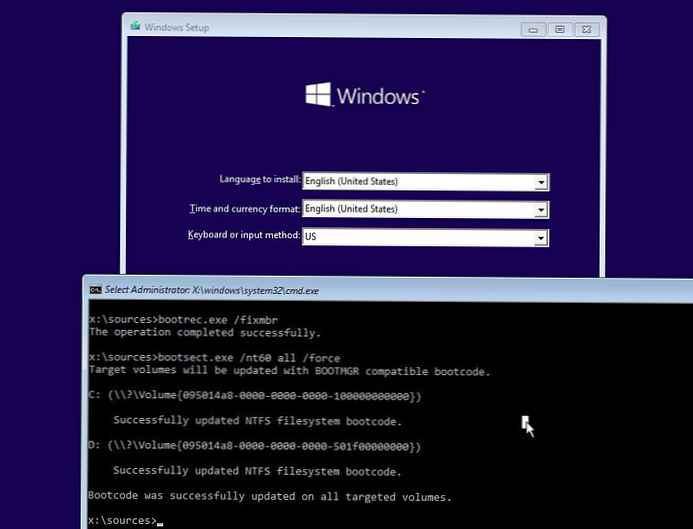
Обнављање Виндовс 10 Боотлоадер БЦД датотеке
Даље са командом Бцдедит морате да креирате нову датотеку са конфигурацијом боотлоадер-а (претпоставља се да немате резервну копију БЦД-а).
Избришите стару (оштећену) БЦД датотеку у одељку Систем резервисан и уместо ње направите нову.дел ц: \ боот \ бцд
Рун: дискпарт
Изаберите диск јединицу (у мом случају рачунар има само један чврсти диск, а уређаје можете пописати помоћу команде листа диска): одаберите диск 0
Горња снимка заслона показује да се одељак са системским резервом назива Волуме 1. Одаберите: одаберите јачину 1
Доделите слово погона (доделио сам му слово погона) Ц:, али можете користити било које друго слово, у овом случају промените путању у следећим командама): доделити слово Ц:
излаз
Креирајте привремену празну датотеку бцд.тмп:бцдедит / цреатесторе ц: \ боот \ бцд.тмп
Креирајте унос за боотмгр боот манагер:бцдедит.еке / сторе ц: \ боот \ бцд.тмп / цреате боотмгр / д "Виндовс Боот Манагер"
Увозите поставке из датотеке бцд.тмп у БЦД:бцдедит.еке / импорт ц: \ боот \ бцд.тмп
Наведите да се боотлоадер налази на системској резервисаној сервисној партицији (додељено јој је слово погона Ц :)бцдедит.еке / сет боотмгр партиција уређаја = ц:
Подесите временско ограничење приликом одабира ОС-а:бцдедит.еке / тимеоут 10
Избришите привремену датотеку:дел ц: \ боот \ бцд.тмп
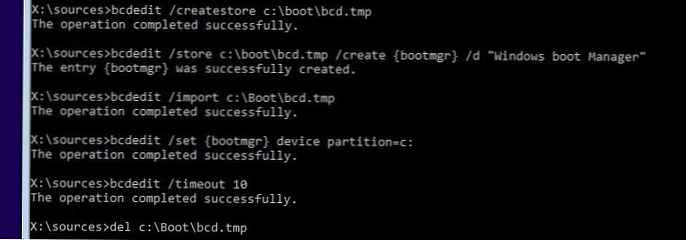 Дакле, направили сте празну БЦД датотеку са параметрима за покретање система. Сада морате да додате ставке о инсталираним на Виндовс диску .
Дакле, направили сте празну БЦД датотеку са параметрима за покретање система. Сада морате да додате ставке о инсталираним на Виндовс диску .
Креирајте нови унос за Виндовс 10 у спремишту БЦД:бцдедит.еке / цреате / д "Виндовс 10" / ослоадер програма
Наредба треба да врати јединствени идентификатор (ГУИД) за овај унос покретача:
Унос 8а7ф03д0-5338-11е7-б495-ц7фффбб9ццфс је успешно креиран.

Истичемо да би боотмгр требало да користи овај унос према заданим поставкама (након истека временског ограничења приликом одабира ОС-а, овај унос ће се користити за покретање).
бцдедит / дефаулт 8а7ф03д0-5338-11е7-б495-ц7фффбб9ццфс
Сада, у новом уносу боотлоадер-а остаје нам да назначимо стазе до инсталиране копије Виндовс 10. на диску. Раније смо утврдили да је у ВинПЕ-у писмо са инсталираним Виндовс-ом додељено слово Д:. Употријебите ово слово погона у сљедећим наредбама:
бцдедит.еке / сет дефаулт партиција уређаја = д:
бцдедит.еке / сет дефаулт осдевице партитион = д:
бцдедит.еке / сет дефаулт путања \ Виндовс \ систем32 \ винлоад.еке
бцдедит.еке / сет дефаулт системроот \ Виндовс
Остаје да овај запис покретања у БЦД-у буде видљив (по дефаулту је скривен):бцдедит.еке / дисплаиордер дефаулт / аддласт
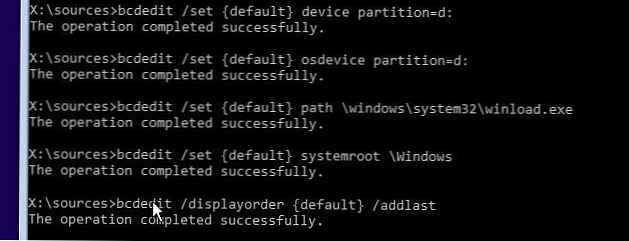 Дакле, потпуно смо поново створили Виндовс 10 боотлоадер (ажурирали БЦД датотеку и пребрисали сектор за покретање система у МБР). Сада можете поново покренути рачунар и осигурати да се Виндовс 10 покреће у нормалном режиму.
Дакле, потпуно смо поново створили Виндовс 10 боотлоадер (ажурирали БЦД датотеку и пребрисали сектор за покретање система у МБР). Сада можете поново покренути рачунар и осигурати да се Виндовс 10 покреће у нормалном режиму.











